FTPソフト、ALFTPを使おう! #ALFTP
ALToolsfanの皆さん、こんにちは^^
PCのアイボウ、ALToolsです。
さて、先週末、ALFTPをたくさんの方にダウンロードしていただいたようです!
嬉しいです!ありがとうございます!!!
(FFFTPから換えてくれた方もありがとうございます!)
まだまだ至らない点もありますが、開発チーム共々頑張っていきますので
応援よろしくお願い致します。
というわけで、今日はALFTPについて少し。。。
初めて使われる方もいらっしゃると思うので
基本的なことを少しだけ説明したいと思います。
-----------------------------------------------------------------
<インターフェース>
ALFTPのメイン画面です。
インターフェース
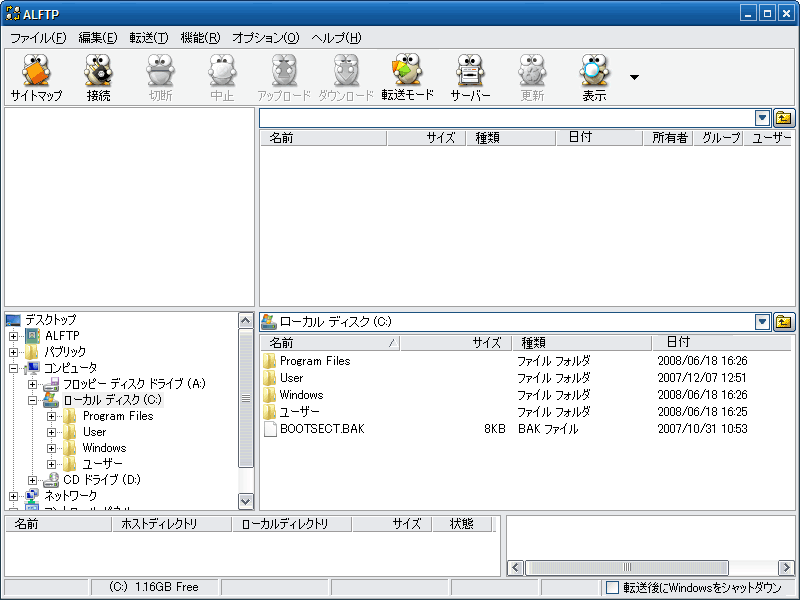
■タイトルバー
接続中のFTPサーバーのアドレスが表示されます。

■ALFTPのメインメニュー
ALFTPの各機能は以下のメニューから操作できます。
メニューの中で頻繁に使う機能を集めたものです。ツールバーのアイコンから
お手軽に各種機能が実行できます。
· サイトマップ
サイトマップを画面に表示します。
· 接続
FTPサイトの受動接続ウィンドウを表示します。
· 切断
現在接続中のFTPサイトとの接続を切断します。
· 中止
現在進行中の作業を中止します。
· アップロード
クライアントで選択したファイルまたはフォルダをサーバーの指定したディレクトリに
アップロードします。
· ダウンロード
サーバーで選択したファイルまたはフォルダをクライアントの指定されたドライブ
またはフォルダにダウンロードします。
· 転送タイプ
転送状態を"アスキー"、"バイナリー"、"自動"から選択することができます。
· サーバー
FTPサーバーの設定、実行、状態ウィンドウを表示します。
· 更新
サーバーとクライアントの状態を更新します。
· 表示
フォルダとファイルの表示モードを変更します。(アイコン表示、一覧表示、詳細表示)
■サーバー(ホストディレクトリ)ディレクトリの表示ウィンドウ
サーバー(ホストディレクトリ)ディレクトリの状態を表示します。
■クライアントユーザーコンピューターの該当フォルダ)ディレクトリ表示ウィンドウ
クライアント(ユーザーコンピューター該当フォルダ)ディレクトリ状態を表示します。
■ファイル転送(予約)状態ウィンドウ
ファイルまたはフォルダのダウンロード、アップロード(予約)状態を表示します。
■接続状態ウィンドウ
ALFTPの実行が適用されるコマンドやその他のメッセージなどを表示します。
■ステータスバー
クライアントのディスクドライブの状態と転送されるファイルの転送率、転送サイズ、
転送速度、残り時間を表示します。
-----------------------------------------------------------------
以上、ALFTP基本になるインターフェイスの説明でした。
最近ALFTPの記事を書いていなかったので、これからまたちょこちょこ
書いていきたいと思います!
こちらに窓の杜でのALFTP紹介記事があります。
どうぞご覧ください!↓
http://www.forest.impress.co.jp/article/2009/01/06/alftp.html
こちらはVectorでのALFTP紹介記事です。
合わせてご覧ください!↓
http://www.vector.co.jp/magazine/softnews/090915/n0909151.html
オフシャルHPでもALFTP説明してます!







